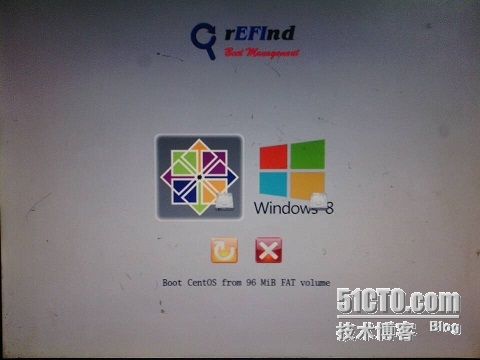1、安裝windows8.1 [先裝windows8是因爲它會默認創建2個隱藏分區]
光驅啓動, 全新安裝windows8.1,默認採用GPT分區表,安裝過程不做詳述。500G硬盤,分區情況:
【關於GPT與MBR的區別可以查看】
分70G做windows系統盤即C盤,會生存兩個隱藏分區,一個300M恢復區和一個100M格式爲FAT32的EFI分區用於存放引導文件,要想雙系統引導後面主要就是操作這裏了。
劃分三個102400M(100G)分區,作爲D、E、F盤。
剩下的不劃分。
2、安裝centos6.5
光驅啓動,簡要說下分區情況: 選擇自定義分區 ——>
/ 分區 10240M (10G)
swap分區 4096M (4G)
/var 分區 10240M (10G)
/home 分區 20960M (20G)
其餘不劃分
注意 在最後面能進入centos系統前會選擇啓用一個dump恢復分區默認128m
安裝過程不作詳述
3、安裝好後會重啓系統,[默認會進入windows,發現不會有centos的啓動項]
既然進入windows,那就再作兩件事:
進入磁盤管理,再劃分一個500M FAT32格式的分區J,可以直接掛載在linux下;
下載一個引導管理工具:rEFInd (百度) ,下載下來後解壓並拷貝到J分區
注意 解壓后里面有個docs文件夾,裏面就是這個工具的介紹和使用說明
4、重啓,選擇從光驅啓動進入 centos的rescue模式
chroot /mnt/sysp_w_picpath 切換到根目錄
mkdir -p /mnt/efi 在mnt目錄下新建efi目錄
mount -t vfat /dev/sda2 /mnt/efi 將windows下隱藏的EFI分區,linux下默認是sda2分區掛載到/mnt/efi/目錄下
ls /mnt/efi/ 可以看到裏面有個EFI目錄 即可以看到和操作EFI分區裏的文件了,默認有一個BOOT和Microsoft目錄
cp /boot/efi/EFI/redhat /mnt/efi/EFI/ 拷貝linux 的EFI引導文件到EFI分區
5、安裝refind第三方啓動管理器
mkdir -p /mnt/refind 在mnt目錄下新建refind目錄
mount -t vfat /dev/sda12 /mnt/refind 將最後分的fat32分區掛載到/mnt/refind目錄下
ls /dev/ 可以看到最後有個sda12 來確定就是我們最後劃分的500Mfat32分區
ls /mnt/refind 可以看到我們下載解壓的rEFInd所在目錄refind-bin-0.7.6文件夾了
cd /mnt/refind/refind-bin-0.7.6/ 進入rEFInd所在目錄
./install.sh 運行安裝腳本
此時發現報錯,提示該安裝工具必須將EFI分區掛載在/boot或/boot/efi目錄下
mount -t vfat /dev/sda2 /boot 將EFI分區即sda2掛載到/boot目錄下
./install.sh 再次執行腳本,提示安裝成功
6、查看/mnt/efi目錄發現裏面有BOOT、Mircosoft、redhat、tools目錄,即安裝成功refind後,發現EFI分區裏面只多了一個tools目錄 查看該目錄是空的。因此需要將refind安裝包裏的refind目錄拷貝到EFI中。但直接複製refind目錄到EFI分區下,這樣啓動時還是會默認進入windows。並不能進入refind管理器。到了此處就有兩種思路:
1)、將refind目錄下的文件拷貝到EFI分區下的Mircosoft/Boot下。並重新進入windows下載EasyBCD 2.2 ,通過修改windows啓動菜單進入refind
【至於refind的配置可以看思路2中refind.conf詳解部分】
2)、將refind和windows默認引導文件替換掉[下面詳解該思路]
cd /mnt/efi/EFI/ 進入EFI分區
mv Mircosoft/Boot windows 將Microsoft/Boot目錄改成windows目錄
cp -r /mnt/refind/refind-bin-0.7.6 Mircosoft/Boot 將refind目錄拷貝成Microsoft/Boot目錄
cd Mircosoft/Boot/ 進入Mircosoft/Boot目錄下,ls可以看到是refind的一些文件及目錄
rm -rf drivers_ia32 tools_ia32 refind_ia32.efi 刪除這些32位系統文件 (此步可略)
mv redfindx_64.efi bootmgfw.efi 系統啓動默認會找bootmgfw.efi文件,用refind的替換
cp refind.conf-sample refind.conf 拷貝refind的配置文件
vi refind.conf 編輯refind配置文件
其實安裝好後不需要編輯refind配置文件,就可以重啓引導系統了,但此時會發現開機進入refind界面後有很多重複的或多餘的引導菜單。且有的根本無法引導系統,因此就需要編輯refind.conf文件。
主意:上面每次重啓如果都不能正常進入centos,則都可以先從光驅進入rescue模式,進行操作。
在下載的refind包裏的docs目錄下可以查看該工具的所有幫助文檔[E文]。
【查看關於refind.conf文件所有選項及參數的詳細說明(中文)】
下面給出本文有關refind.conf文件的配置示例:
# Sample refind.conf file
timeout 0
banner my.bmp
scan_driver_dirs drivers,EFI/tools/drivers
scanfor manual
default_selection CentOS
menuentry "CentOS 6.5" {
icon /EFI/tools/cons/os_centos.icns
loader /EFI/redhat/grubx64.efi
}
menuentry "Windows 8.1" {
icon \EFI\tools\cons\os_win8.1.icns
loader \EFI\windows\bootmgfw.efi
}
注意:本文的os_centos.icns及os_win8.1.icns是自定義圖標,大小爲144*144的icns格式,可以在線轉換
將選擇好的或自己做好了圖片轉換成icns格式,【在線轉換網址: http://iconverticons.com 】放置到tools/icns目錄下。
現在重啓系統是否OK啦?!
下面放張圖 :
——————————————————————————————————